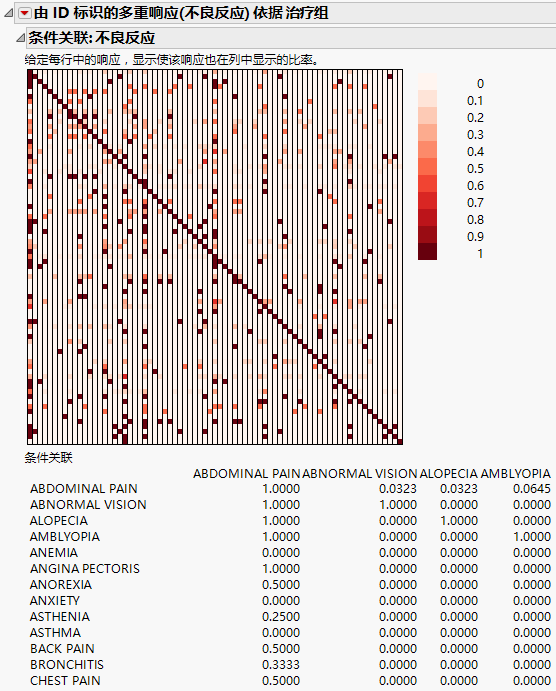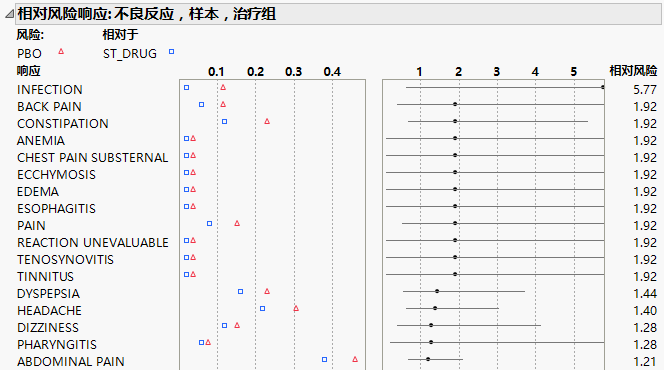发布日期: 11/15/2021
条件关联和相对风险的示例
本例使用 AdverseR.jmp 样本数据表,其中包含来自临床试验的不良反应。使用该数据可探索不良事件的条件关联,之后探索与控制组比照后的治疗组中事件的相对风险。
1. 选择帮助 > 样本数据库,然后打开 AdverseR.jmp。
2. 选择分析 > 消费者研究 > 分类。
3. 选择“多重”选项卡。
4. 选择不良反应并点击“多重”选项卡上的由 ID 标识的多重响应。
5. 选择治疗组并点击 X,分组类别。
6. 选择病人编号,然后点击 ID。
7. 在其他启动窗口选项之下,选择在 ID 中仅出现一次并点击确定。
8. 点击“分类”红色小三角并选择条件关联。
图 3.31 “条件关联”报表(部分报表)
条件关联矩阵提供在有某一不良反应的前提下,存在另一不良反应的条件概率。概率涉及所有组。在患者有异常疼痛的前提下,视觉异常的概率为 0.0323。
提示:悬停在条件概率的热图上方。
9. 点击“分类”红色小三角并选择相对风险。
10. 在窗口中选择 PBO 并点击确定。
右击窗口中的“相对风险”报表并选择按列排序。
11. 选择相对风险并点击确定。
图 3.32 “相关风险”报表(部分报表)
“相对风险”选项通过计算分组变量各个水平的风险比率来得到不同响应的相对风险。默认“相对风险”报表列出响应名称、分组变量每个水平的风险(比率)、具有 95% 置信区间的相对风险图,以及相对风险估计值。在此您可以按治疗组比较不良反应的相对风险。PBO 组感染的相对风险是 ST_DRUG 组的 5.7 倍。不过,置信区间非常宽,并且包括相对风险 1.0。当分组变量每个水平的风险相同时就会出现相对风险 1.0。
右击并选择列 > 95% 下限和列 > 95% 上限,将相对风险估计值的 95% 置信区间添加至报表表。
需要更多信息?有问题?从 JMP 用户社区得到解答 (community.jmp.com).